FaceTime нарешті дозволяє надсилати та отримувати відеоповідомлення — ось як це працює
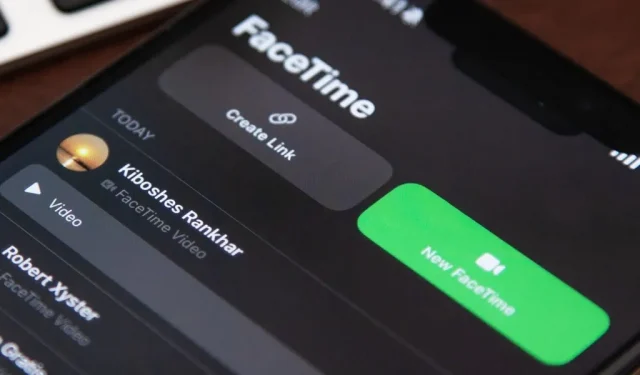
Пропустити відеодзвінок FaceTime більше не означає пропустити розмову. Завдяки останньому оновленню FaceTime абонент, який телефонує, може залишити вам відеоповідомлення, якщо ви не відповідаєте, а ви можете залишити відеоповідомлення тому, хто пропустив або відхилив ваш відеодзвінок FaceTime.
Ви можете надсилати та отримувати відеоповідомлення FaceTime на iPhone або iPad під керуванням iOS 17 або iPadOS 17 , а також відтворювати отримані відеоповідомлення FaceTime на Apple Watch із встановленою ОС watchOS 10 . Однак ви не можете надсилати чи отримувати відеоповідомлення FaceTime на macOS 14 Sonoma . Крім того, ви не зможете залишати відеоповідомлення контактам, які використовують старіші програми.
Щоб залишити відеоповідомлення FaceTime, коли хтось не підбирає трубку, ви повинні або бути внесені в програму «Контакти» одержувача, вам потрібно зателефонувати одержувачем або відобразитися як особа, запропонована Siri. Щоб отримати відеоповідомлення FaceTime, абонент має бути або збережений у вашій програмі «Контакти», або йому раніше телефонували ви, або його запропонувала Siri.
- Почніть відеодзвінок FaceTime, як зазвичай.
- Натисніть «Записати відео», коли FaceTime повідомить вам, що особа недоступна. Якщо він неактивний, одержувач ще не оновився до iOS 17 або iPadOS 17.
- Зачекайте, поки завершиться п’ятисекундний відлік.
- Запишіть відеоповідомлення за допомогою передньої або задньої камери. Ви можете призупинити зворотний відлік, якщо ви ще не готові, але час, що залишився у зворотному відліку, буде відхилено, і вам потрібно буде натиснути кнопку «Запис», щоб почати запис.
- Додатково: використовуйте жести руками на передній камері, щоб включити реакції FaceTime у свій запис, як-от сердечка (любов), великий палець вгору (подобається), великий палець вниз (не подобається), повітряні кульки (знак миру), штормовий дощ (два великі пальці вниз), конфетті (подвійні знаки миру), лазерні промені (подвійний знак рогів) і феєрверки (два великі пальці вгору).
- Торкніться червоної кнопки «Зупинити», щоб завершити відеоповідомлення.
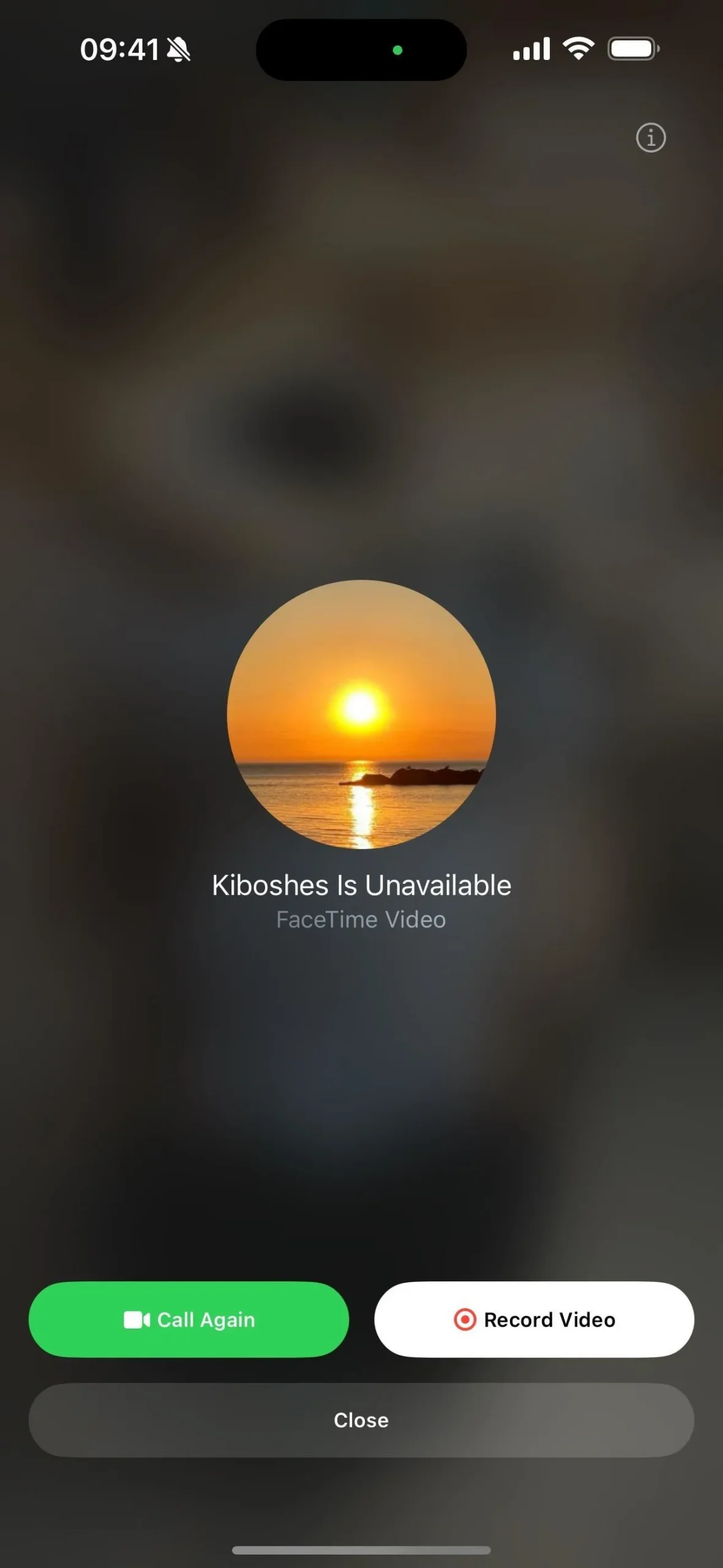
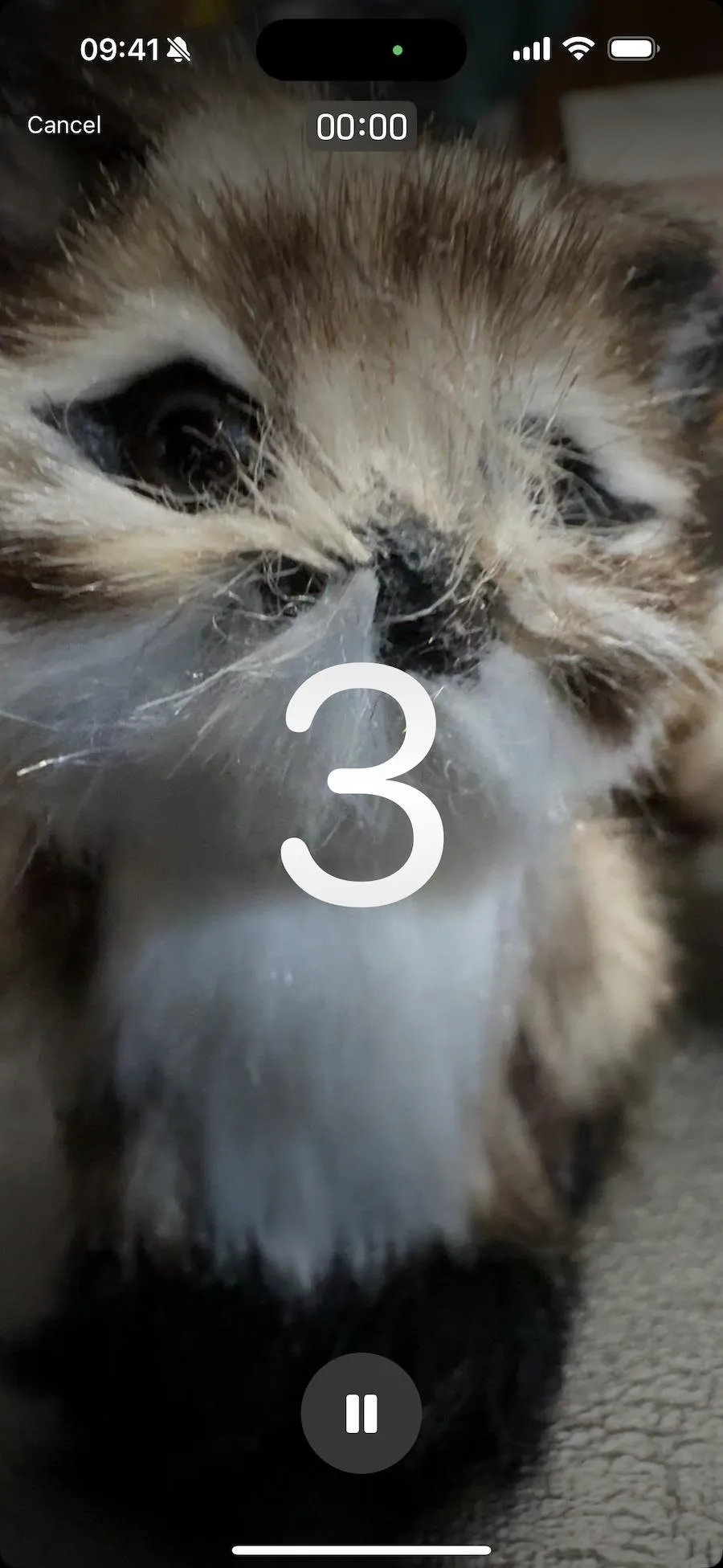

- Додатково: натисніть кнопку «Відтворити», щоб переглянути своє відеоповідомлення перед його надсиланням. Ви можете прокручувати відеоповідомлення за допомогою шкали часу.
- Додатково: натисніть «Повторити», щоб перезаписати відеоповідомлення, якщо вас не влаштовує ваша попередня спроба. Ви не побачите зворотний відлік для повторних здачі — просто торкніться кнопки «Записати».
- Додатково: натисніть «Зберегти», щоб зберегти копію свого відеоповідомлення у програмі «Фото».
- Надішліть відеоповідомлення за допомогою кнопки «Надіслати» або натисніть «Скасувати», щоб вийти з екрана запису.
Ви побачите відеоповідомлення для контакту в історії FaceTime. Ваш одержувач отримає сповіщення від FaceTime про відеоповідомлення, і він зможе відтворити його зі своєї історії FaceTime. Біля невідкритих голосових повідомлень відображатиметься зелена крапка, що означає, що їх ще не прослухали.
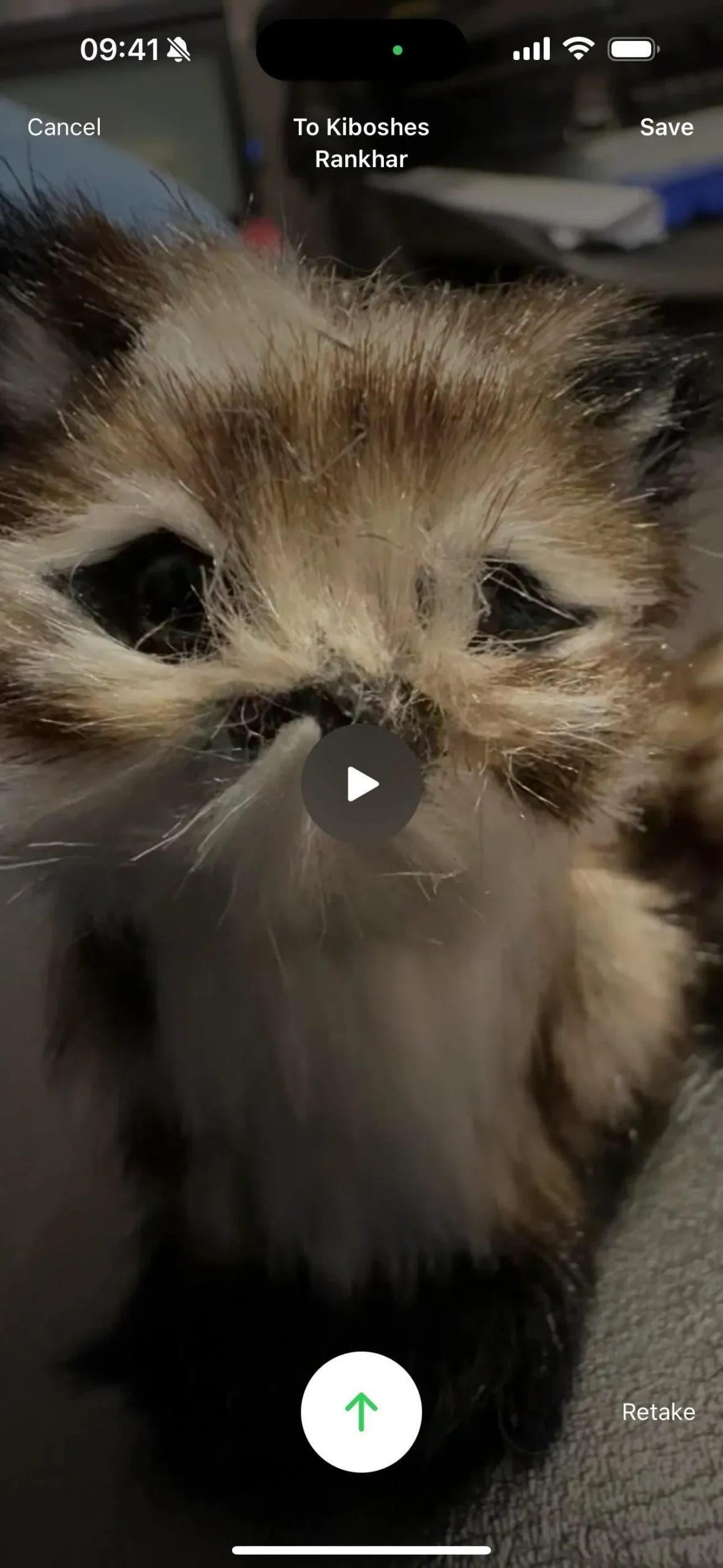
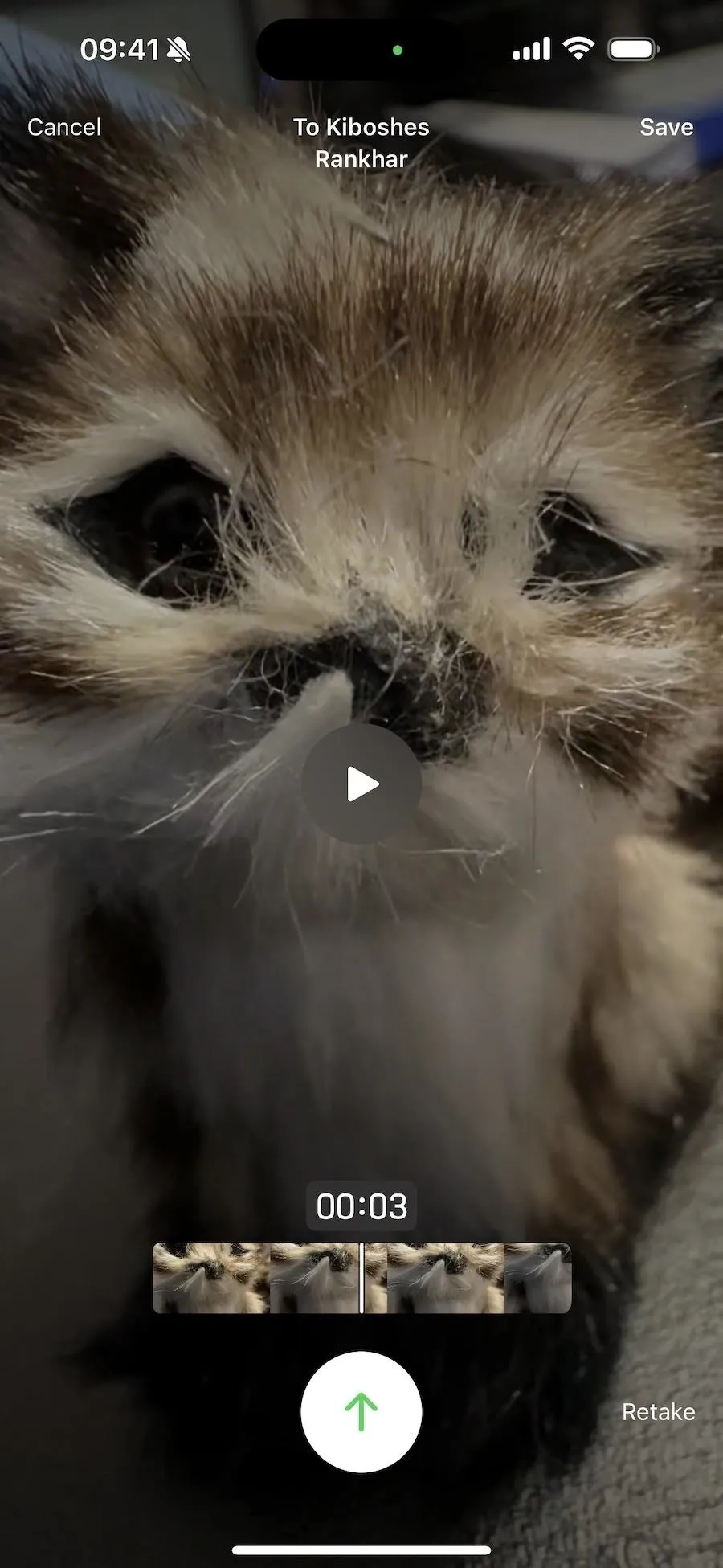
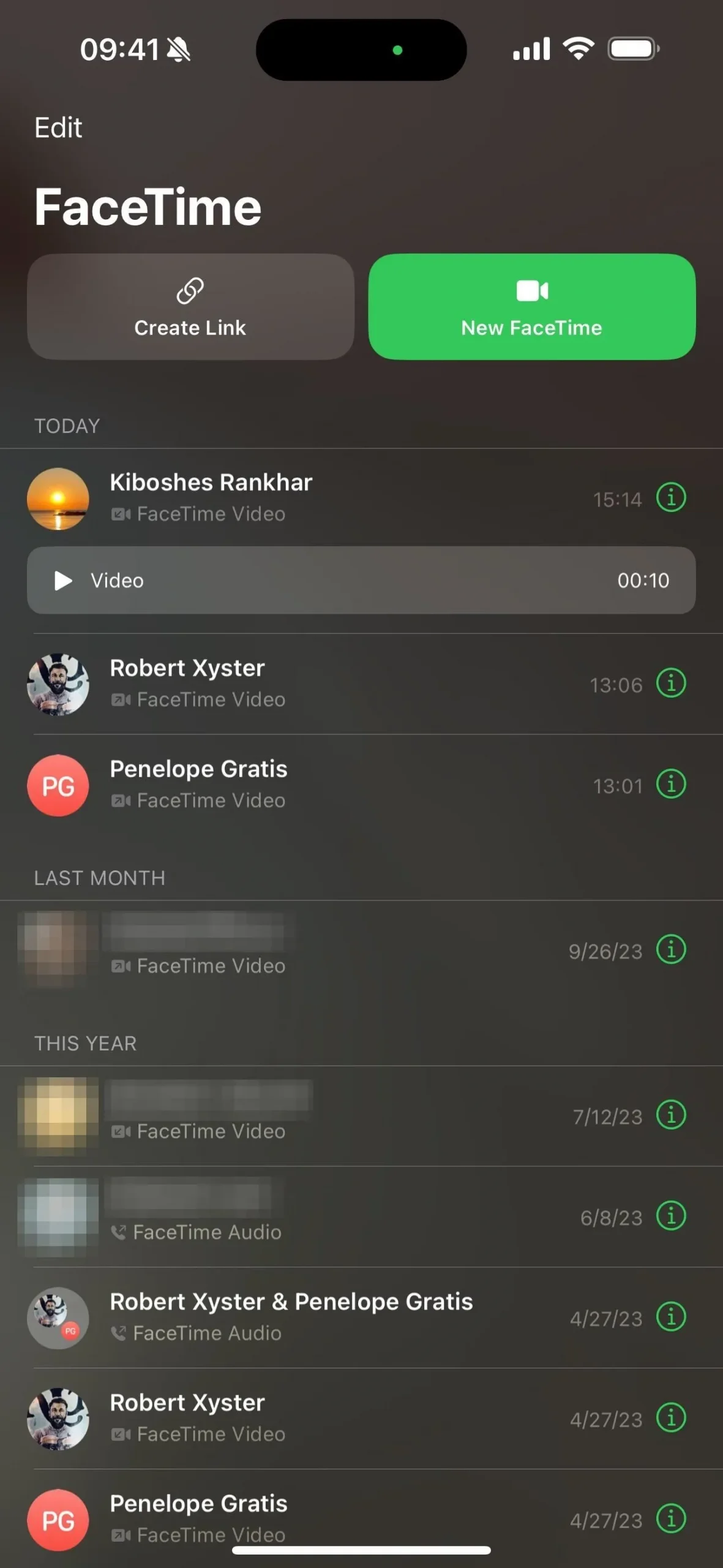
Залишити відповідь